
Sisältö
Valtavan 6,8 tuuman näytön ansiosta ei ole ihme, että osa näytöstä voi rekisteröidä tahattomia kosketuksia, jotka voivat avata sovelluksia tai suorittaa toimintoja, joita emme halua tapahtua. Tarpeettomat näytön kosketukset voivat usein johtaa akun tyhjenemiseen, koska näyttö voi herätä monta kertaa tietämättä sitä. Kaarevalla vasemmalla ja oikealla puolellaan Note10: n Edge-paneeli on taipuvainen käynnistymään myös itsestään, jos otit sen käyttöön aiemmin. Hyvä asia on, että Samsung on lisännyt Note10-laitteeseen vahingossa tapahtuvan kosketuksen suojaustoiminnon.
Tämä ominaisuus on erittäin hyödyllinen lisä uusille Galaxy-laitteille, kuten S10 ja Note10, koska se vähentää näytön mahdollisuuksia vastata vääriin kosketuksiin.
Tapaturmainen kosketussuojaominaisuus sisältyy usein vianmääritysvaiheisiin, jotta akun tyhjenemisongelmat voidaan minimoida, joten suosittelemme, että otat sen käyttöön koko ajan. Opi alla olevat vaiheet siitä, miten tämä tehdään.
Ota vahingossa tapahtuva kosketussuojaus käyttöön
Vahingollinen kosketussuoja löytyy laitteen asetuksista. Opi alla olevat vaiheet siitä, miten tämä tehdään.
- Avaa Asetukset-sovellus.
Voit joko löytää asetukset sovelluksen aloitusnäytöltä tai sovellusalustalta. Voit myös vetää ilmoituspalkin alas ja napauttaa oikeassa yläkulmassa olevaa Asetukset-kuvaketta.
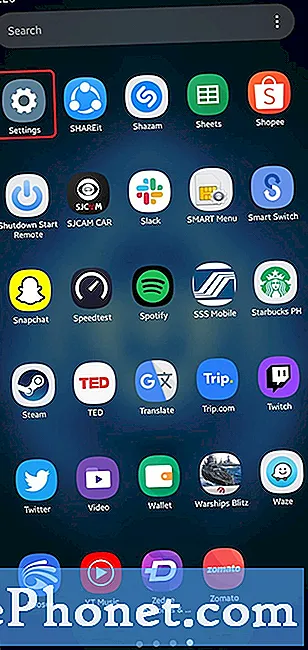
- Napauta Näyttö.
Valitse Näyttö.
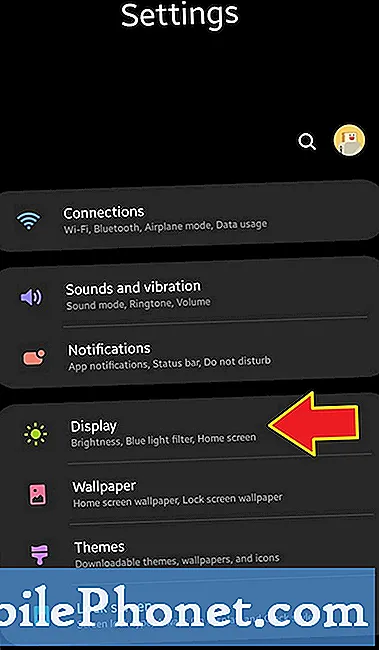
- Ota vahingossa tapahtuva kosketussuojaus käyttöön.
Etsi Näyttö-kohdasta Tahaton kosketussuoja. Ota ominaisuus käyttöön yksinkertaisesti siirrä liukusäädintä oikealle .
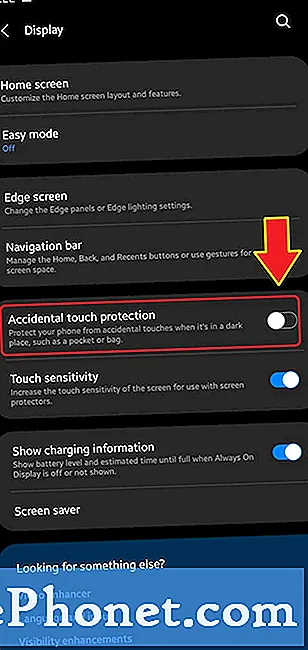
Se siitä! Note10-näyttösi ei enää reagoi kohteen tahattomiin kosketuksiin, kun se on pimeässä paikassa, kuten tasku tai laukku.
Pidä mielessä, että tämä ominaisuus ei ole täydellinen ja ajoittain se ei välttämättä toimi 100%. Kokemukseni mukaan näyttö rekisteröi silti kosketukset ja avaa vahingossa sovelluksia, vaikka Note10 on taskussa. Ehkä pieni valo tunkeutuu taskuuni ja antaa tahattoman kosketuksen. Kokeile itse ja katso, miten se toimii.
Ehdotetut lukemat:
- Kuinka nopeuttaa ja hidastaa Netflix-toistonopeutta
- Yhteystietojen kopioiminen Samsung-puhelimesta SIM-kortille
- Toistonopeuden muuttaminen Android Youtube -sovelluksessa
- Kuinka tekstata tietokoneella Android-viesteillä
Hanki apua meiltä
Onko sinulla ongelmia puhelimesi kanssa? Ota rohkeasti yhteyttä tällä lomakkeella. Yritämme auttaa. Luomme myös videoita niille, jotka haluavat noudattaa visuaalisia ohjeita. Käy Youtube-sivulla vianetsintää varten.


